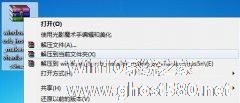-
手把手教你制作UEFI启动U盘
- 时间:2024-05-17 10:14:21
大家好,今天Win10系统之家小编给大家分享「手把手教你制作UEFI启动U盘」的知识,如果能碰巧解决你现在面临的问题,记得收藏本站或分享给你的好友们哟~,现在开始吧!
UEFI启动U盘的制作,许多新人朋友们都想学习这一技能,虽然在XP系统上比较容易,不过现在大家电脑配置都变好了,XP系统也被淘汰了,更多的朋友使用的是Win7以上的系统,下面小编就手把手教大家如何制作UEFI启动U盘。
使用Windows7 USB download Tool利用Windows7 Ultimate x64 SP1的iso制作了启动用的U盘,并删除source/ei.cfg文件,这样安装的时候就会询问需要安装的系统版本了,但是这样做完的U盘不支持UEFI启动,无法安装在GPT分区上,所以需要处理一下。
1、首先,把U盘上的所有文件复制出来,放到硬盘上。
2、然后格式化U盘选FAT32,选择FAT32是因为UEFI只能从FAT32启动系统。
3、之后把文件全部复制回去,然后使用7z或者好压,打开U盘\sources\install.wim文件,注意不要修改此文件! 打開压缩文件中的\1\Windows\Boot\EFI\ 这个目录,找到bootmgfw.efi复制出来并重命名为bootx64.efi。
4、最后在U盘里找到\efi\Microsoft这个目录,把boot文件夹复制到上一级目录去,也就是\efi\boot,并把bootx64.efi也放进这个boot文件夹。
通过上面4步操作就完成了,现在这个U盘就可以被主板认为是UEFI启动设备了。安装过程中系统会自动创建MSR-GPT保护分区,剩下的操作步骤都不是问题了,只要按着提示一步一步来即可。如果对教程内容还不甚明白,建议先进行相关备份再做尝试。
以上就是关于「手把手教你制作UEFI启动U盘」的全部内容,本文讲解到这里啦,希望对大家有所帮助。如果你还想了解更多这方面的信息,记得收藏关注本站~
【此②文为Win10系统之家www.ghost580.net文♀章,转载请联系网站管理人员!】
相关文章
-

UEFI启动U盘的制作,许多新人朋友们都想学习这一技能,虽然在XP系统上比较容易,不过现在大家电脑配置都变好了,XP系统也被淘汰了,更多的朋友使用的是Win7以上的系统,下面小编就手把手教大家如何制作UEFI启动U盘。
使用Windows7USBdownloadTool利用Windows7Ultimatex64SP1的iso制作了启动用的U盘,并删除source/ei.c... -
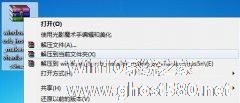
U盘的轻便快捷受到了很多装机人员的青睐,不知道电脑前的各位朋友们是不是也想要有一个自己的Win8启动U盘呢?如果想要的话就跟着小编一起来看看吧,今天我们要介绍一款非常简单好用的工具,制作自己的Win8启动U盘。
1、首先我们在网上查找Windows8USB这款工具。并下载解压Windows8USB。
2、鼠标右键以管理员身份运行Win8USB程序。
... -

最近听朋友说误删除了Linux系统里的文件,于是系统进不了,里面保存着很多重要的数据,这该怎么办?虽然可以把硬盘取出挂载其他Linux系统运行,也可跳过控制台进入系统,但都是很麻烦的,其实只要制作一个用U盘启动的Linux系统就可以轻松地把这一切搞定。
制作用U盘启动的Linux系统的简单步骤:
一、对U盘进行处理
1.分区:(插上U盘)
... -

制作U盘启动项的方法很多,但是要说最快最方便的一种方法,那一定是今天小编所要讲解的这种方法,使用UltraISO做U盘启动项。也许有不少朋友都知道这个制作方法啦,所以高手莫见笑啦。
启动UltraISO,点击“文件”菜单下的“打开”按钮,打开已准备好的ISO镜像文件。
接下来,请把你手里的U盘插入你的电脑中。
然后就是刻录U盘的过程了。点击菜单栏里...